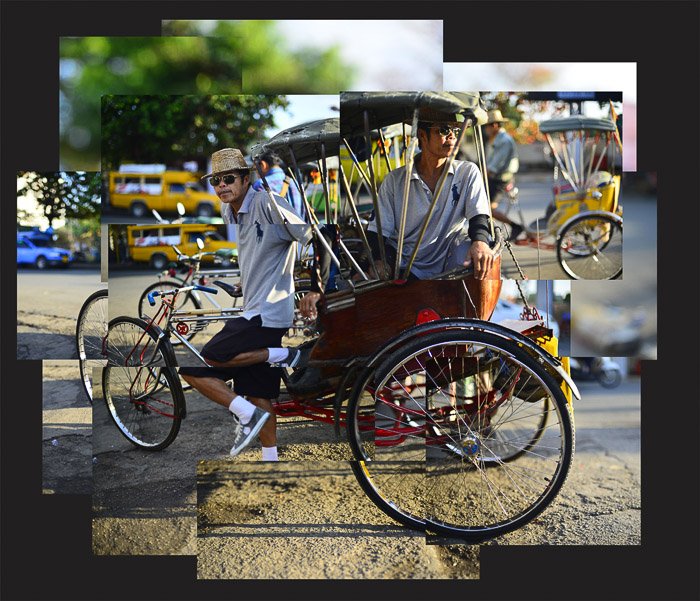Красивая линзовая вспышка придает фотографии волшебство, но иногда результаты могут быть непоследовательными. К счастью, добавить блики объектива в Photoshop очень просто.
Программа редактирования дает вам полный контроль над эффектом бликов объектива, включая интенсивность и цвет.

Что такое блики объектива?
Прежде чем приступить к обучению, давайте определим, что такое блики на линзах, чтобы знать, как они появляются.
Вы увидите блики объектива, если направите объектив камеры на яркий источник света. Это может быть что угодно, от солнца до искусственного освещения. Часто они проявляются в виде концентрических кругов света на ваших снимках. Но они также могут выглядеть как бриллианты, звезды или другие формы в зависимости от того, какой у вас объектив.
Почему на ваших фотографиях появляются блики от объектива? В основном это связано с вашим объективом.
В вашем объективе есть несколько стеклянных элементов. Когда свет попадает на эти элементы под определенным углом, они образуют концентрические круги, которые вы видите на своих снимках.
В целом, блики объектива могут отвлекать и портить изображение. Но бывает и так, что они добавляют интерес к вашим снимкам. Поэтому, если условия съемки подходящие, вы можете использовать их в творческих целях.

Как получить блики на объективе фотоаппарата?
Конечно, добавить блики объектива в Photoshop очень просто. Но вы сэкономите массу времени, если сможете создать его ручно в первую очередь.
Для портретов лучше всего стоять близко к объекту съемки, держа источник света позади. В ситуациях с контровым освещением часто возникают блики объектива.
Убедитесь, что объект съемки загораживает источник света в достаточной степени, чтобы в итоге не получились пересвеченные фотографии. Но в то же время должно быть хотя бы несколько лучей, выглядывающих из-за спины, чтобы получились блики от объектива.
Общий вид этого эффекта зависит от вашей апертуры. Если вы используете широкое отверстие, например f/1.8, ожидайте, что он будет выглядеть как светящаяся сфера. Но если вы выберете небольшую диафрагму, например, f/16 или f/22, то ожидайте эффект в форме звезды.
Объединенные типы вспышек выглядят хорошо, поэтому все зависит от ваших предпочтений, какую из них вы хотите использовать. Но в целом, вспышка в форме сферы хорошо подходит для портретов. В то же время вариант в форме звезды идеально подходит для пейзажей.
Для получения кинематографического эффекта бликов можно попробовать использовать анаморфный объектив.
Анаморфные объективы предназначены для кинокамер и обычно не совместимы с зеркальными или беззеркальными камерами. Но вы можете использовать резьбовой фильтр, чтобы установить анаморфотный объектив поверх обычного объектива.
Различные анаморфотные объективы создают разнообразные блики. Некоторые дают концентрические круги, а другие создают цветные линии по всему экрану, как в новых фильмах «Звездный путь».
Почему трудно добавить эффект блика объектива вручную?
В теории, чтобы добавить блики на снимки, достаточно направить объектив на источник света. Но главная проблема заключается в том, что даже если вы снимите бленду, современные объективы имеют специальное антибликовое покрытие, которое препятствует этому.
Если вы посмотрите на свой объектив, то увидите, что он не совсем кристально чист. Под некоторыми углами на стеклянных элементах можно увидеть тонкую пленку цвета радуги. Это антибликовое покрытие.
Но даже если ваш объектив имеет самое лучшее антибликовое покрытие, оно не всегда предотвращает блики в 100% случаев. Поэтому время от времени они могут появляться на ваших фотографиях. К сожалению, невозможно сказать, будут ли они выглядеть хорошо или нет.
Какие типы фотографий идеально подходят для бликов объектива?
Чтобы результат выглядел естественно, необходимо правильно выбрать фотографию для эффекта бликов объектива. Источник света должен быть виден на исходном изображении. Это может быть солнце, студийный свет или даже фары автомобиля.
Если вы когда-нибудь делалифотографию в направлении солнца, вы знаете, что блики на объективе иногда появляются естественным образом. Конечно, когда вы хотите, чтобы он появился в кадре, он не появляется. Вот тут-то и приходит на помощь постпродакшн.
В этом примере я покажу вам, как добавить блик объектива к фотографии с помощью нового слоя и режимов смешивания. Таким образом, вы всегда сможете вернуться к исходной фотографии, если вам не понравится блик объектива в Photoshop.
В качестве примера я использую эту фотографию, которую я сделал в пустыне в Индии.
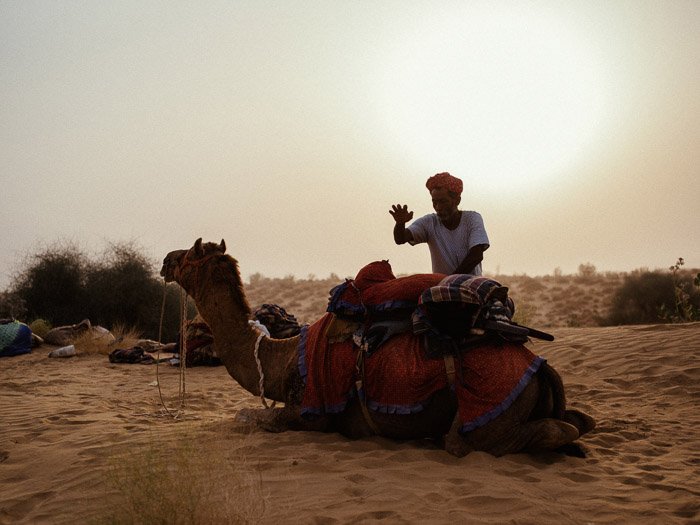
Как добавить эффект блика объектива в Photoshop?
Если вы делаете все возможное, чтобы включить блики объектива вручную, но у вас ничего не получается, что делать? Секрет в том, чтобы добавить эффект Lens Flare Photoshop. Ниже мы покажем вам все шаги, чтобы добиться этого.
Шаг 1: Применение фильтра бликов объектива
Так где же эффект Lens Flare в Photoshop?
Откройте фотографию и примените фильтр «Блики объектива». Вы можете найти его в меню Фильтр.
Filter gt; Render gt; Lens Flare. Или нажмите CTRLF для комбинации клавиш Photoshop CC для Windows (CommandF для Mac OS X).
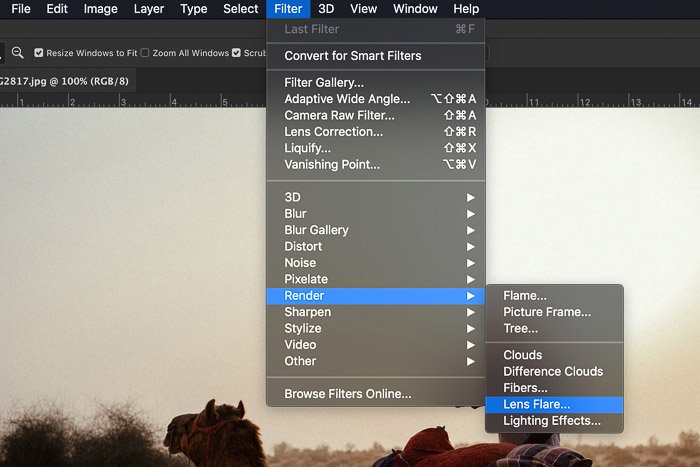 Открывается новое окно, в котором можно выбрать различные варианты бликов объектива. Для моего примера лучше всего выглядит 50-300 мм Zoom.
Открывается новое окно, в котором можно выбрать различные варианты бликов объектива. Для моего примера лучше всего выглядит 50-300 мм Zoom.
Вы также можете настроить яркость блика объектива и точно определить его положение. Оставьте яркость на 100% на ползунке яркости.
Разместите блик объектива где-нибудь в источнике света, который виден на вашей фотографии.
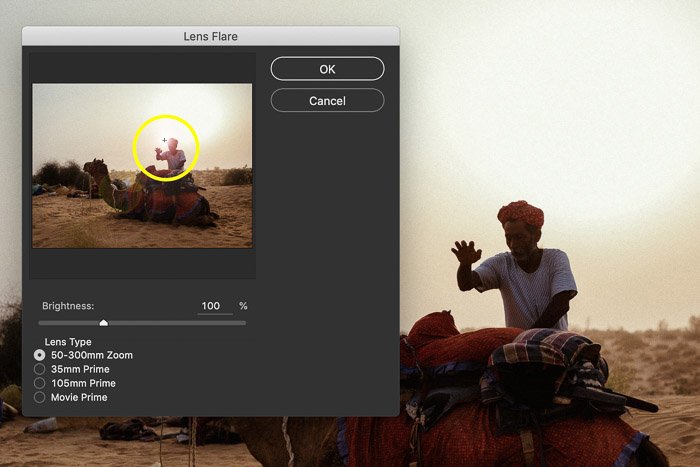 В моем случае я хочу, чтобы блик был прямо рядом с головой человека на фоне заходящего солнца. Нажмите OK.
В моем случае я хочу, чтобы блик был прямо рядом с головой человека на фоне заходящего солнца. Нажмите OK.
Фильтр сейчас находится на слое самой фотографии, но мы хотим, чтобы он был на новом слое. Не волнуйтесь. Этот шаг был сделан только для того, чтобы задать положение блика объектива.
Шаг 2: Добавьте тот же блик объектива на новый слой
Во-первых, отмените примененные блики, выбрав пункт Undo Lens Flare в меню Edit.
Вы также можете использовать сочетание клавиш CTRL Z для Windows или Command Z для Mac OS.
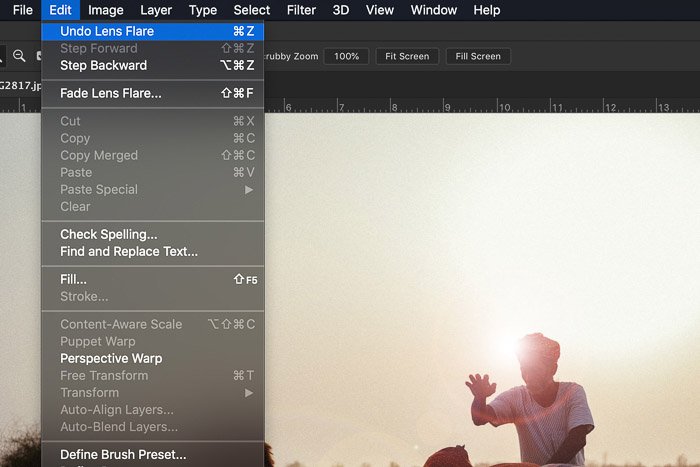 Добавьте новый слой, нажав на кнопку Создать новый слой на панели Слои. Залейте слой черным цветом с помощью инструмента «Ведро краски».
Добавьте новый слой, нажав на кнопку Создать новый слой на панели Слои. Залейте слой черным цветом с помощью инструмента «Ведро краски».
Вы должны сделать это, потому что вы не можете применить блики на новом пустом слое.
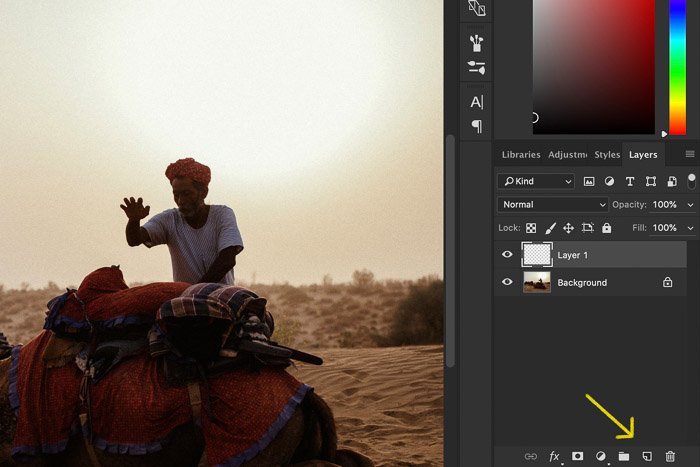
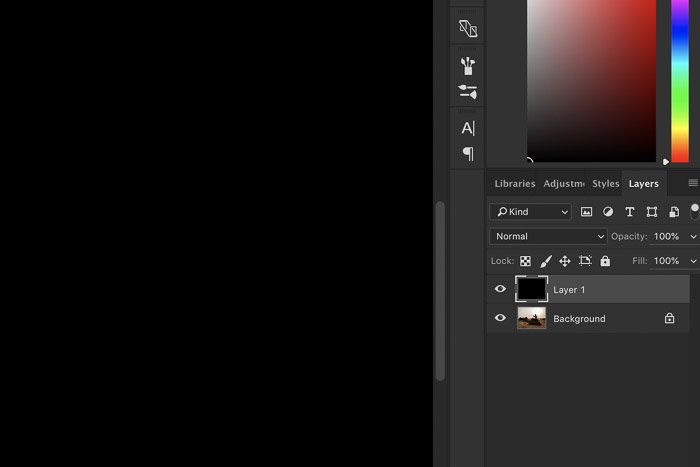 Примените те же блики, что и раньше, нажав на Lens Flare в верхней части выпадающего меню Filter.
Примените те же блики, что и раньше, нажав на Lens Flare в верхней части выпадающего меню Filter.
Вы всегда найдете здесь самый последний примененный фильтр.
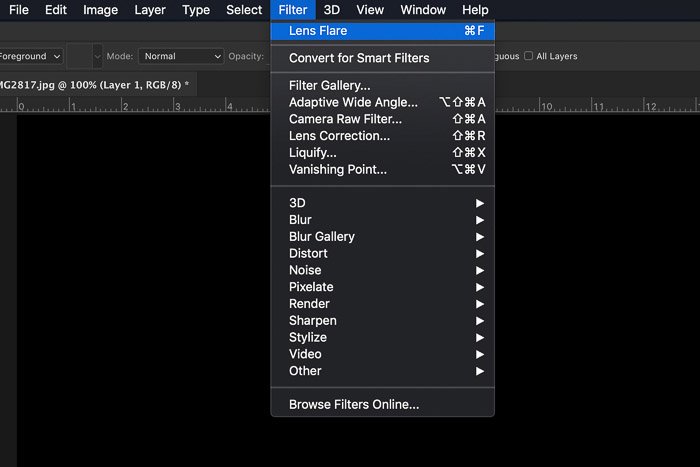 Блики теперь появляются на черном слое.
Блики теперь появляются на черном слое.
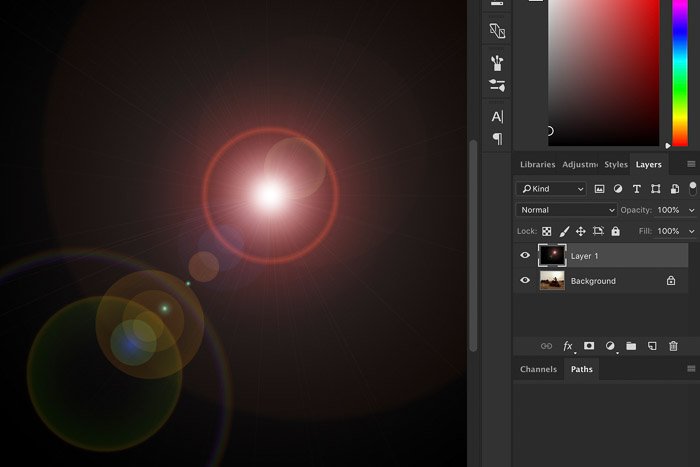
Шаг 3: Изменение режима наложения слоя
Сейчас нужно изменить режим наложения слоя, чтобы убрать черный цвет и сохранить блик объектива. Выберите слой с бликом объектива и установите режим смешивания слоя на Screen (Экран).
Ваша фотография появится снова, а блик объектива превратится в наложение.
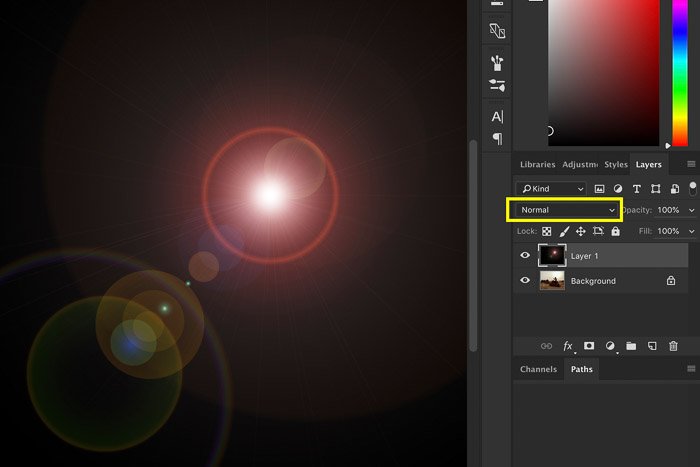
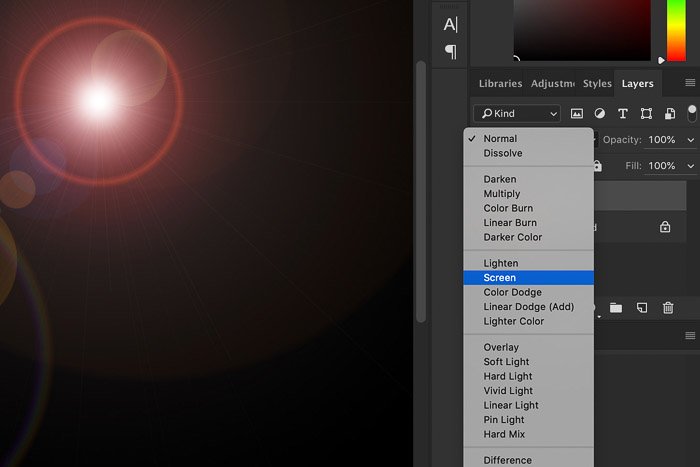
Шаг 4: Настройка цвета и интенсивности бликов
Чтобы сделать его идеальным, нужно настроить цвет и интенсивность бликов объектива в соответствии с фотографией.
Используйте Hue/Saturation для изменения цвета. Я сделал блик объектива немного более желтым.
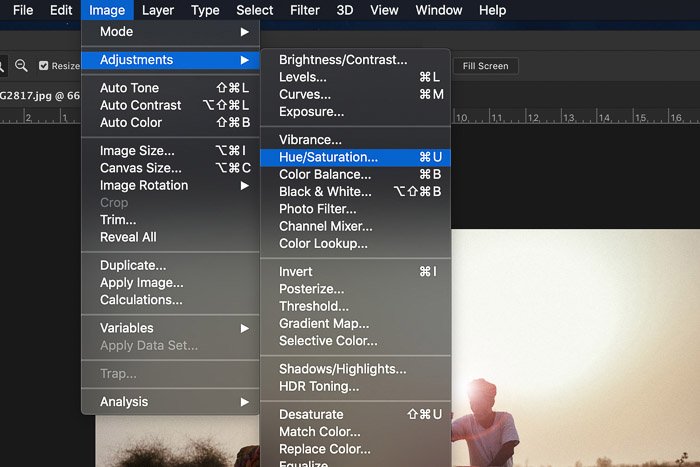
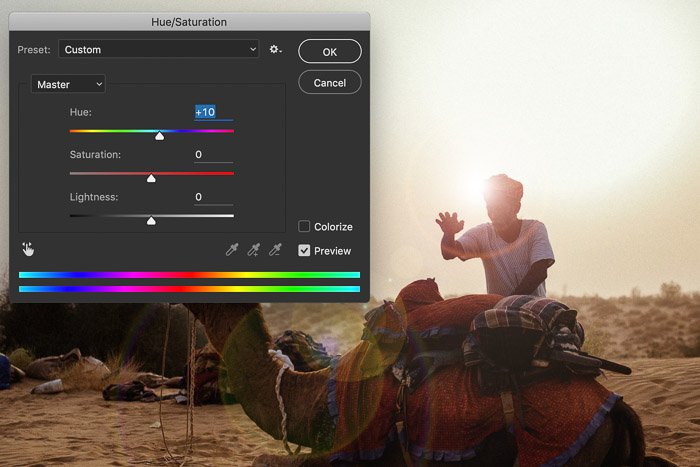
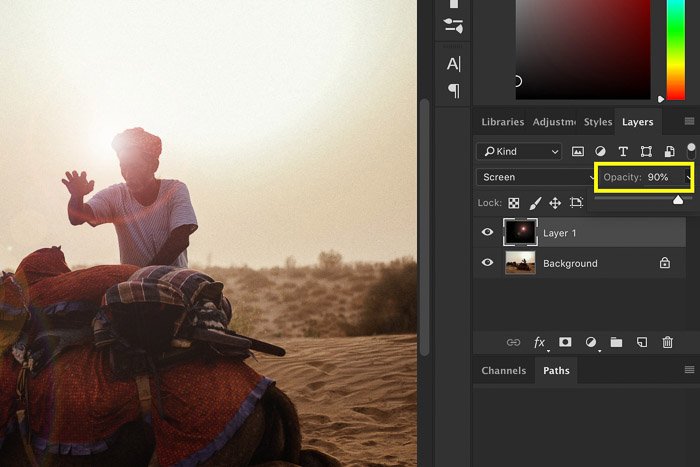
Шаг 5: Добавьте другие фильтры к блику объектива
Превосходство использования нового слоя заключается в том, что к блику объектива можно применить другие фильтры, чтобы он выглядел еще лучше. Например, добавить «Размытие»
В своем примере я использовал немного Gaussian Blur.
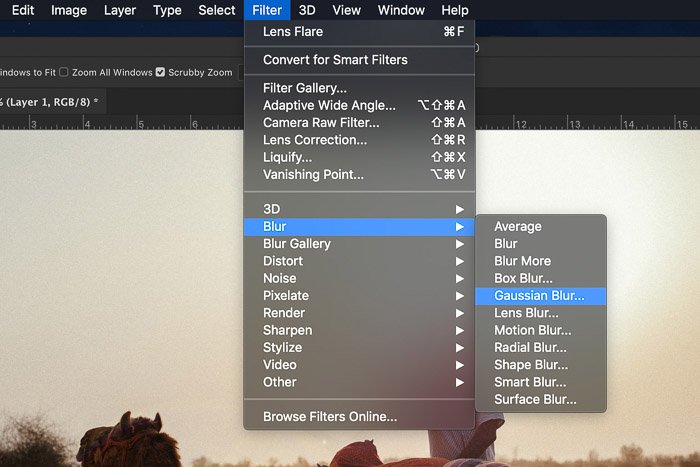
И вот результат. Круто выглядящий блик на линзе для дополнительной магии
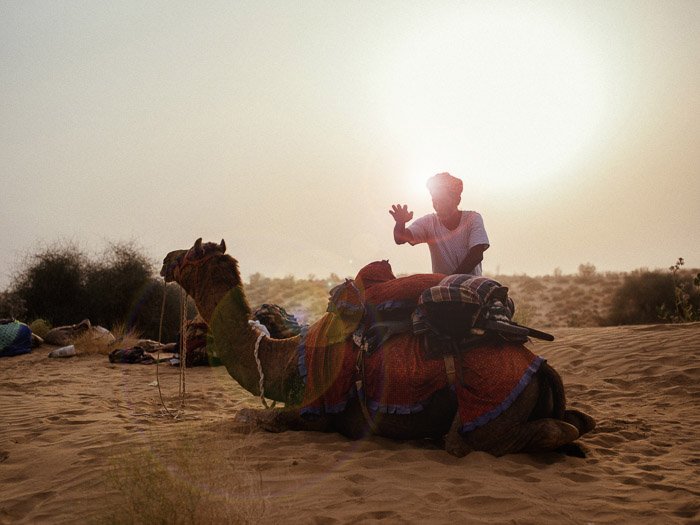
Как применить PNG-файлы Lens Flare к вашему изображению?
Иногда нужный эффект бликов на линзах не находится в Photoshop. Что же делать?
Хорошая новость заключается в том, что вы можете применять определенные файлы PNG к своим фотографиям.
Все, что вам нужно сделать, это загрузить PNG-файл блика объектива из Интернета. Затем поместите его в качестве нового слоя на фотографии и перетащите в нужную область. Конечно, для получения более реалистичного результата лучше всего поместить его поближе к источнику света.
Если добавленные вами блики не очень хорошо сочетаются с изображением, вы всегда можете изменить режим наложения. В большинстве случаев работает Экран, но вы можете прокручивать и искать другие эффекты, пока не добьетесь наилучшего результата.
Как убрать блики объектива в фотошопе?
Как мы уже говорили, блики объектива иногда могут отвлекать внимание. Так есть ли способ их убрать? Все зависит от типа блика объектива.
Конечно, если вы добавили блики в Photoshop, вы всегда можете отключить слой и сохранить новое изображение.
Но что, если вы добавили его в камере? Если это тип блика объектива, который виден на большей части изображения, то его нельзя удалить. Можно лишь минимизировать его, увеличив Dehaze и уменьшив Highlights. Но он все равно будет присутствовать.
Если блики на объективе — это просто маленькие круги, то все дело в применении инструмента Healing Brush. Но если на объекте съемки мешают большие шары, возможно, придется использовать инструмент Штамп клонирования.
Сначала нужно скопировать нужное изображение и превратить его в новый слой. Затем выберите инструмент Clone Stamp (Штамп) на панели инструментов. Нажмите Alt Left Click (Option Left Click на Mac) на поверхности, которую вы хотите скопировать, и снова щелкните левой кнопкой мыши, чтобы наложить то, что вы хотите скопировать, на область, которую вы хотите стереть.
Вы должны наносить тонкие мазки кистью, чтобы все выглядело естественно. Не забывайте копировать участки на фотографии, которые точно соответствуют месту, которое загораживает блик. Если это кожа человека, найдите место для копирования такого же цвета и текстуры. Таким образом, вы не увидите никаких пятен и обесцвечивания.
Но даже если вы будете осторожны, при редактировании бликов неизбежно появятся неудачные участки. Если вы видите дефекты, воспользуйтесь инструментом «Лечащая кисть», чтобы исправить их.
Этот метод требует точности и не всегда срабатывает. Поэтому если вы не хотите, чтобы на вашей фотографии были блики от объектива, убедитесь, что они вообще не появляются во время съемки. В противном случае ваша фотография может оказаться непригодной для использования.
Заключение
Оптические блики на объективе трудно получить на съемке. Использование Photoshop для добавления таких бликов — идеальное решение, и это легко сделать.
Убедитесь, что вы добавляете блики только к фотографии с видимым источником света. Самый простой способ начать — использовать фотографию, на которой видно солнце.
После этого можно перейти к применению бликов для уличных фонарей, автомобильных фонарей и даже огней свечей.